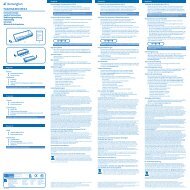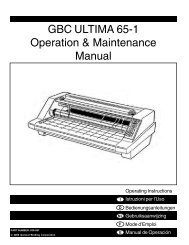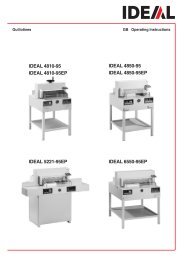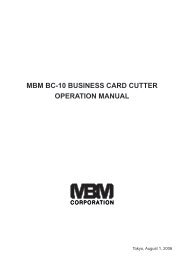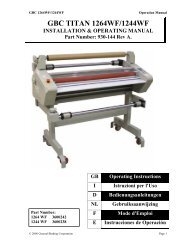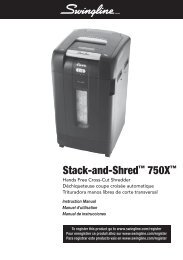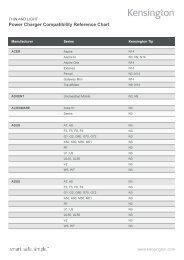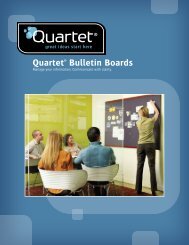HeatSeal H212/H312 - Net
HeatSeal H212/H312 - Net
HeatSeal H212/H312 - Net
You also want an ePaper? Increase the reach of your titles
YUMPU automatically turns print PDFs into web optimized ePapers that Google loves.
D<br />
Wichtiger Hinweis: Bevor Sie zu laminieren beginnen, heben Sie die Auffangschale an der Rückseite des Geräts an und lassen Sie sie in der waagrechten<br />
Position einrasten (Abb. 1).<br />
Betrieb - Heißlaminieren<br />
1 Schließen Sie das <strong>Net</strong>zkabel an eine geeignete Stromquelle an.<br />
2 Drücken Sie die <strong>Net</strong>ztaste, um das Gerät einzuschalten (Abb. 2). Die Anzeige<br />
leuchtet rot.<br />
3 Wählen Sie anhand der Laminierleitlinien (Abb. 3) die richtige<br />
Temperatureinstellung für die Laminiertaschenstärke und das zu laminierende<br />
Material.<br />
• Falls das laminierte Dokument trüb aussieht, bedeutet dies, dass die<br />
Temperatur des Laminiergeräts nicht hoch genug ist. Lassen Sie das Gerät<br />
einige Minuten aufwärmen und lassen Sie die Laminiertasche erneut<br />
durchlaufen.<br />
• Falls das laminierte Dokument wellig aussieht, ist die Temperatur zu hoch.<br />
Stellen Sie den Temperaturwähler auf eine angemessene Temperatur ein.<br />
• Warten Sie bei einer Einstellungsänderung immer ab, bis die neue Temperatur<br />
erreicht ist.<br />
4 Das Erreichen der Betriebstemperatur wird durch vier Töne hintereinander<br />
angezeigt.<br />
5 Legen Sie das Dokument, das Sie laminieren möchten, so in eine GBC-<br />
Laminiertasche, dass das Dokument an der versiegelten Kante anliegt und mit<br />
dieser ausgerichtet ist und der rechte und linke Rand gleich groß sind (Abb. 4).<br />
6 Führen Sie Laminiertasche und Inhalt mit der versiegelten Kante nach vorn<br />
gerade in das Gerät ein.<br />
7 Der fertig laminierte Artikel wird automatisch an der Rückseite des Geräts<br />
ausgegeben. Sobald die Laminiertasche sich nicht mehr bewegt, muss sie sofort<br />
zum Abkühlen eine Minute lang auf einer ebenen Fläche abgelegt werden, bevor<br />
sie weiter verwendet wird (Abb. 5).<br />
8 Nach Abschluss des Laminiervorgangs drücken Sie die Taste wieder, um das<br />
Gerät auszuschalten.<br />
FÜHREN SIE KEINE LEERE LAMINIERTASCHE IN DAS GERÄT EIN.<br />
Betrieb - Kaltlaminieren<br />
1 Schließen Sie das <strong>Net</strong>zkabel an eine geeignete Stromquelle an.<br />
2 Drehen Sie den Temperaturwähler, um auf „Kalt“ einzustellen (Abb. 2).<br />
3 Drücken Sie die <strong>Net</strong>ztaste, um das Gerät einzuschalten (Abb. 2). Die Anzeige<br />
leuchtet rot.<br />
4 Vier Töne hintereinander zeigen an, dass das Laminiergerät betriebsbereit ist.<br />
5 Verwenden Sie eine GBC-Kaltlaminiertasche zum Laminieren (druckempfindlich<br />
– nicht zum Heißlaminieren geeignet).<br />
Entriegelungshebel<br />
Verwenden des Entriegelungshebels<br />
1 Bei einem Stau oder wenn die Laminiertasche nicht richtig eingeführt wurde,<br />
schalten Sie das Laminiergerät sofort aus.<br />
2 Drücken Sie den Entriegelungshebel nach unten, um den Motor von den Rollen<br />
zu entkoppeln (Abb. 6).<br />
3 Ziehen Sie das Dokument aus dem Laminiergerät heraus, während Sie den<br />
Entriegelungshebel nach unten gedrückt halten (Abb. 7).<br />
4 Reinigen Sie die Rollen, indem Sie den mit dem Laminiergerät gelieferten<br />
Reinigungskarton zwei- oder dreimal im Heißlaminiermodus (rote Zone des<br />
Temperaturwählers) durch das Gerät laufen lassen. Falls Sie diesen Karton<br />
nicht haben, verwenden Sie einen ähnlichen Karton, der so breit ist wie das<br />
Laminiergerät.<br />
5 Setzen Sie den Laminiervorgang fort.<br />
Tipps zum Laminieren<br />
1 Leitlinien für die Temperatureinstellung:<br />
Beim Laminieren von dünnem Papier mit einem geringen Tintenanteil stellen<br />
Sie den Temperaturwähler auf den unteren Bereich ein. Bei dickem Papier und<br />
einem hohen Tintenanteil ist eine höhere Temperatureinstellung erforderlich.<br />
Die Temperatureinstellung richtet sich jeweils nach der Beschichtung, der<br />
chemischen Zusammensetzung und den Wärmeabsorptionseigenschaften des<br />
laminierten Materials.<br />
2 Vor dem Laminieren von wichtigen Dokumenten oder Unikaten sollten Sie stets<br />
eine Testlaminiertasche mit einem ähnlichen Dokumenttyp durch das Gerät<br />
laufen lassen.<br />
3 Versuchen Sie nie, nur eine Seite eines Dokuments zu laminieren. Dabei wird<br />
das Laminiergerät beschädigt.<br />
4 Sobald der Laminiervorgang beendet ist, legen Sie das laminierte Dokument zum<br />
Abkühlen auf einer kühlen, ebenen Fläche ab, um zu verhindern, dass sich die<br />
Laminiertasche wellt.<br />
5 Die Lüftungsschlitze dürfen nicht blockiert werden, damit das Gerät nicht<br />
überhitzt.<br />
Gewährleistung<br />
Der Betrieb des Geräts ist bei normaler Verwendung für 2 Jahre ab Kaufdatum<br />
gewährleistet. Innerhalb des Gewährleistungszeitraums wird ACCO Brands Europe<br />
nach eigenem Ermessen das defekte Gerät entweder kostenlos instandsetzen oder<br />
ersetzen. Die Gewährleistung deckt keine Mängel ab, die aufgrund missbräuchlicher<br />
Verwendung oder Verwendung für unangemessene Zwecke entstanden sind.<br />
Ein Nachweis des Kaufdatums muss vorgelegt werden. Instandsetzungen oder<br />
Registrieren Sie dieses Produkt online bei www.accoeurope.com<br />
Änderungen, die durch nicht von ACCO Brands Europe autorisierten Personen<br />
vorgenommen werden, setzen die Gewährleistung außer Kraft. Es ist unser Ziel,<br />
sicherzustellen, dass die Leistung unserer Produkte den angegebenen technischen<br />
Daten entspricht. Diese Gewährleistung stellt keine Einschränkung der nach dem<br />
geltenden Kaufvertragsrecht gültigen Rechte des Verbrauchers dar.